دهکده دانش و فناوری با تمرکز بر فناوری های نو برای رشد و توسعه کسب و کارها راه حلهای نرم افزاری با صرفه اقتصادی ارائه می کند.
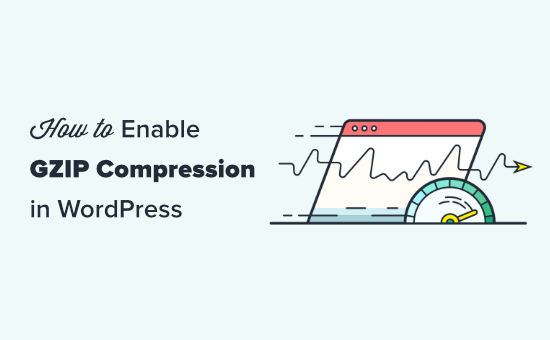
[ad_1]
آیا می خواهید فشرده سازی GZIP را در وردپرس فعال کنید؟ فشرده سازی GZIP با فشرده سازی داده ها و تحویل آن به مرورگرهای کاربر ، سرعت وب سایت شما را سریعتر می کند.
یک وب سایت سریعتر تجربه کاربر را بهبود می بخشد و فروش و تبدیل بیشتری را برای تجارت شما به ارمغان می آورد.
در این مقاله ، ما دقیقاً به شما نشان خواهیم داد که چگونه فشرده سازی GZIP را به راحتی در وردپرس فعال کنید. همراه با دیتکو باشید
فشرده سازی GZIP فناوری است که فایل های داده را قبل از ارسال به مرورگرهای کاربران فشرده می کند. این باعث کاهش زمان بارگیری فایل می شود که وب سایت شما را سریعتر می کند.
پس از رسیدن داده های فشرده ، تمام مرورگرهای مدرن به طور خودکار فایل های فشرده شده را از حالت فشرده خارج کرده و آنها را نمایش می دهند. فشرده سازی GZIP تغییری در نحوه عملکرد وب سایت شما ایجاد نمی کند.
این فقط باعث بارگذاری سریعتر وب سایت شما می شود.
GZIP توسط همه مرورگرهای وب محبوب ، نرم افزار سرور و همه پشتیبانی می شود بهترین میزبانی وردپرس شرکت ها
فشرده سازی GZIP چگونه کار می کند؟
فشرده سازی Gzip از الگوریتم های فشرده سازی استفاده می کند که روی فایل های وب سایت مانند HTML ، CSS ، JavaScript و غیره کار می کنند. هنگامی که کاربر صفحه ای را از وب سایت شما درخواست می کند ، الگوریتم خروجی را به صورت فشرده به عقب می فرستد.
بسته به اندازه داده ، فشرده سازی می تواند اندازه پرونده را تا 70٪ کاهش دهد.
بیشتر به همین دلیل است ابزار تست سرعت وب سایت مانند Google Pagespeed Insights اکیدا فشرده سازی gzip را توصیه می کند. اگر فشرده سازی gzip در وب سایت شما فعال نباشد ، این ابزارها نیز هشدار نشان می دهند.
توجه داشته باشید: به طور پیش فرض ، فشرده سازی Gzip تصاویر یا فیلم ها را فشرده نمی کند. برای آن شما نیاز دارید بهینه سازی تصاویر برای وب در سایت وردپرسی خود قرار دهید.
بارگیری داده خام ساده بیشتر طول می کشد که بر سرعت بارگذاری صفحه شما تأثیر می گذارد. اگر چندین کاربر همزمان وارد شوند ، سرعت شما بیشتر خواهد شد وب سایت وردپرس.
استفاده از فشرده سازی GZIP به شما امکان می دهد داده ها را به طور موثر انتقال دهید ، زمان بارگذاری صفحه را افزایش دهید و از بار میزبانی وب خود بکاهید. این یک گام اساسی در بهبود شماست سرعت و عملکرد وب سایت.
حال ممکن است فکر کنید GZIP بسیار فنی و پیچیده به نظر می رسد. با این وجود افزونه های وردپرس زیادی وجود دارد که افزودن فشرده سازی GZIP به وب سایت وردپرس را بسیار آسان می کند.
در برخی موارد ، حتی ممکن است GZIP را قبلاً توسط شرکت میزبان وردپرس خود فعال کرده باشید.
Bluehost رسماً توصیه می شود میزبانی وردپرس ارائه دهنده به طور خودکار فشرده سازی GZIP را در تمام سایت های جدید وردپرس امکان پذیر می کند.
برای آزمایش اینکه آیا GZIP در سایت شما فعال است ، به سادگی به این قسمت بروید تستر GZIP و آدرس سایت خود را وارد کنید. اگر GZIP روی سایت شما کار می کند ، پیام “GZIP فعال است” را مشاهده خواهید کرد.
اگر می خواهید فشرده سازی GZIP را خودتان اضافه کنید ، می توانید از هر یک از روش های زیر برای این کار استفاده کنید:
موشک WP بهترین است پلاگین caching برای وردپرس. استفاده از آن فوق العاده آسان است و تمام ویژگی های اساسی بهینه سازی سرعت را از جعبه ، از جمله فشرده سازی GZIP ، روشن می کند.
ابتدا باید نصب را فعال و فعال کنید موشک WP پلاگین برای جزئیات بیشتر ، به راهنمای گام به گام ما مراجعه کنید نحوه نصب افزونه وردپرس.
پس از فعال شدن ، کلید مجوز شما باید به طور خودکار برای شما فعال شود. با رفتن به اینجا می توانید این مورد را بررسی کنید تنظیمات »WP Rocket صفحه در مدیر وردپرس خود را.
باید پیامی را ببینید که به شما اطلاع می دهد WP Rocket فعال و کار می کند.
WP Rocket در صورت استفاده از فشرده سازی GZIP به طور خودکار برای شما امکان پذیر می شود سرور آپاچی. بیشتر ارائه دهندگان میزبانی وب وردپرس از Apache برای سرورهای خود استفاده می کنند. نیازی به انجام مراحل اضافی نیست.
برای خرابی همه ویژگی های WP Rocket ، به راهنمای ما مراجعه کنید نصب و راه اندازی WPRocket.
WP Super Cache یک افزونه ذخیره رایگان وردپرس است. همچنین یک روش عالی برای فعال کردن فشرده سازی GZIP در سایت وردپرس شماست.
ابتدا باید نصب را فعال و فعال کنید WP Super Cache پلاگین برای جزئیات بیشتر ، به راهنمای گام به گام ما مراجعه کنید نحوه نصب افزونه وردپرس.
پس از فعال شدن ، به آدرس مراجعه کنید تنظیمات »صفحه WP Super Cache» پیشرفته در داشبورد وردپرس خود قرار دهید. سپس ، به سادگی کادر “فشرده سازی صفحات را علامت بزنید تا سریعتر در اختیار بازدید کنندگان قرار بگیرند”.
سپس باید صفحه را به پایین اسکرول کنید و روی دکمه “وضعیت به روزرسانی” کلیک کنید تا تغییرات خود را ذخیره کنید. WP Super Cache اکنون فشرده سازی gZip را در وب سایت وردپرس شما فعال می کند.
W3 Total Cache یکی دیگر از افزونه های بزرگ ذخیره وردپرس است. این کاملاً مبتدی پسند نیست مانند WP Rocket ، اما یک نسخه رایگان نیز در آن وجود دارد. این گزینه خوبی در صورت وجود است هزینه های ایجاد سایت وردپرس جمع می شوند
ابتدا باید نصب را فعال و فعال کنید W3 Total Cache پلاگین برای جزئیات بیشتر ، به راهنمای گام به گام ما مراجعه کنید نحوه نصب افزونه وردپرس.
پس از فعال سازی ، فشرده سازی GZIP به طور خودکار در وب سایت شما فعال می شود. با رفتن به آدرس ، می توانید این مورد را بررسی یا تغییر دهید عملکرد »تنظیمات عمومی صفحه در داشبورد وردپرس خود را.
به پایین این صفحه بروید و به مرورگر حافظه پنهان بروید و مطمئن شوید که یک چک در جعبه فعال وجود دارد:
فراموش نکنید که اگر تغییری ایجاد کردید روی دکمه “ذخیره همه تغییرات” کلیک کنید.
پس از فعال کردن GZIP ، ممکن است متوجه شوید که صفحات وب سایت شما کمی سریعتر بارگیری می شوند. با این حال ، اگر می خواهید GZIP در حال اجرا باشد ، می توانید از a ابزار جستجوگر GZIP.
امیدواریم این مقاله به شما کمک کند تا یاد بگیرید چگونه فشرده سازی GZIP را در وردپرس فعال کنید. همچنین ممکن است بخواهید ما را ببینید راهنمای نهایی سرعت بخشیدن به وردپرس، و 27 نکته ثابت شده در مورد ما را بررسی کنید چگونه بازدید از وب سایت خود را افزایش دهیم.
اگر این مقاله را دوست داشتید ، لطفاً مشترک ما شوید کانال یوتیوب برای آموزش های ویدئویی وردپرس. همچنین می توانید ما را در توییتر و فیس بوک.
پست چگونه می توان فشرده سازی GZIP را در وردپرس فعال کرد (3 راه) اولین بار در ظاهر شد WPBeginner.
[ad_2]
رشد هر کسب و کاری دست یافتنی است، شروع با یک قدم به جلو … دیتکو همراه شماست.